笔记本电脑突然黑屏
原因剖析与解决之道
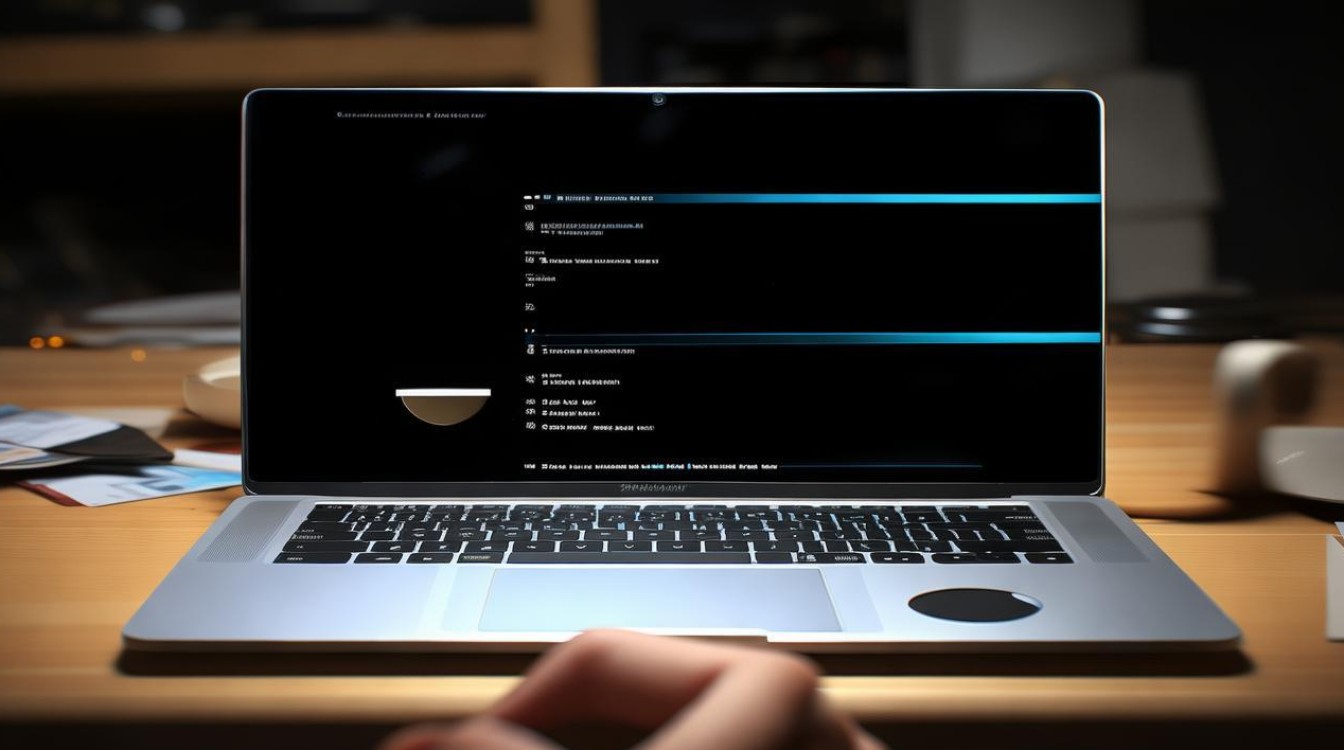

在使用笔记本电脑的过程中,突然黑屏这一故障无疑会给用户带来极大的困扰,无论是在工作、学习还是娱乐的关键时刻,黑屏都可能导致数据丢失、任务中断等问题,了解笔记本电脑突然黑屏的原因以及掌握相应的解决方法,对于保障我们的正常使用至关重要,本文将深入探讨笔记本电脑突然黑屏的各种可能原因,并提供详细的排查与解决思路。
硬件方面的原因及排查
(一)电源问题
| 可能原因 |
排查方法 |
解决方法 |
| 电池电量耗尽 |
观察电源指示灯状态,若电池指示灯闪烁或显示电量低,则为电池没电。 |
连接电源适配器充电,确保充电器正常工作且与电脑连接良好。 |
| 电源适配器故障 |
检查适配器是否发热异常,尝试更换同型号适配器。 |
如确定适配器损坏,更换新的适配器。 |
| 电源插口松动 |
轻轻摇晃电源适配器插头,查看电脑是否有反应。 |
若插口松动,可尝试小心调整插头位置,或送修维修插口。 |
(二)内存问题
| 可能原因 |
排查方法 |
解决方法 |
| 内存条松动 |
关闭电脑,拔掉电源适配器,打开后盖(若可自行拆卸),观察内存条是否插紧。 |
小心拔出内存条,用橡皮擦擦拭金手指部分,然后重新插紧。 |
| 内存故障 |
使用内存检测工具(如 MemTest)进行检测。 |
若检测到内存错误,可尝试更换内存条。 |
(三)显卡问题
| 可能原因 |
排查方法 |
解决方法 |
| 显卡驱动异常 |
进入安全模式,查看设备管理器中显卡驱动是否有黄色感叹号。 |
更新或回滚显卡驱动程序,可通过显卡官网或电脑制造商官网下载对应驱动。 |
| 显卡硬件故障 |
外接显示器,若外接显示器正常显示,则可能是笔记本显卡芯片虚焊等问题。 |
这种情况需送专业维修店进行显卡芯片维修或更换。 |
(四)屏幕问题
| 可能原因 |
排查方法 |
解决方法 |
| 屏幕排线松动或损坏 |
仔细检查屏幕排线连接处是否有松动、脱落或损坏迹象。 |
若排线松动,可小心插紧;若排线损坏,需更换屏幕排线。 |
| 屏幕本身故障 |
外接显示器,若外接显示器正常而笔记本屏幕无显示,可能是屏幕损坏。 |
更换屏幕总成,建议由专业人员操作。 |
软件方面的原因及排查
(一)操作系统问题
| 可能原因 |
排查方法 |
解决方法 |
| 系统文件损坏 |
使用系统自带的文件检查工具(如 SFC /SCANNOW 命令)扫描系统文件。 |
若发现系统文件损坏,可根据提示修复或从健康系统***相关文件替换。 |
| 系统更新异常 |
查看系统更新历史,是否在最近更新后出现黑屏问题。 |
可尝试卸载最近安装的更新补丁,或通过系统还原功能恢复到更新前的系统状态。 |
(二)病毒或恶意软件感染
| 可能原因 |
排查方法 |
解决方法 |
| 电脑中毒 |
使用可靠的杀毒软件进行全面扫描。 |
若发现病毒或恶意软件,按照杀毒软件提示进行清除。 |
(三)软件冲突
| 可能原因 |
排查方法 |
解决方法 |
| 近期安装的软件与系统不兼容 |
回忆黑屏前安装的软件,卸载最近安装的可能引起冲突的软件。 |
逐一卸载可疑软件,观察电脑是否恢复正常。 |
其他可能的原因及排查
(一)过热问题
| 可能原因 |
排查方法 |
解决方法 |
| 散热不良导致电脑过热 |
感觉电脑底部和散热口温度,若温度过高,可能是散热风扇故障或散热孔堵塞。 |
清理散热孔灰尘,检查散热风扇是否正常运转,必要时更换散热风扇。 |
(二)睡眠或休眠设置异常
| 可能原因 |
排查方法 |
解决方法 |
| 电脑意外进入睡眠或休眠状态且无法唤醒 |
查看电源管理设置中的睡眠和休眠选项。 |
调整睡眠和休眠时间设置,或尝试按键盘、移动鼠标等操作唤醒电脑,若无法唤醒,可尝试重启电脑并重新设置电源管理选项。 |
相关问题与解答
问题 1:笔记本电脑黑屏后,如何判断是硬件问题还是软件问题?
解答:首先尝试进入安全模式,若能正常进入安全模式,则可能是软件问题,如驱动程序异常、系统文件损坏或软件冲突等,若无法进入安全模式,或者在安全模式下也出现黑屏或其他异常情况,则硬件问题的可能性较大,需要进一步排查硬件方面的故障,如电源、内存、显卡、屏幕等。

问题 2:如果笔记本电脑在保修期内出现黑屏故障,应该联系谁进行维修?
解答:如果在保修期内,建议优先联系笔记本电脑的制造商官方客服中心或售后服务网点,可以通过官方网站查询附近的授权维修点联系方式,携带购买凭证和电脑前往维修,官方售后能够提供专业的检测和维修服务,并且符合保修政策的情况下,可能会免费为用户维修或更换
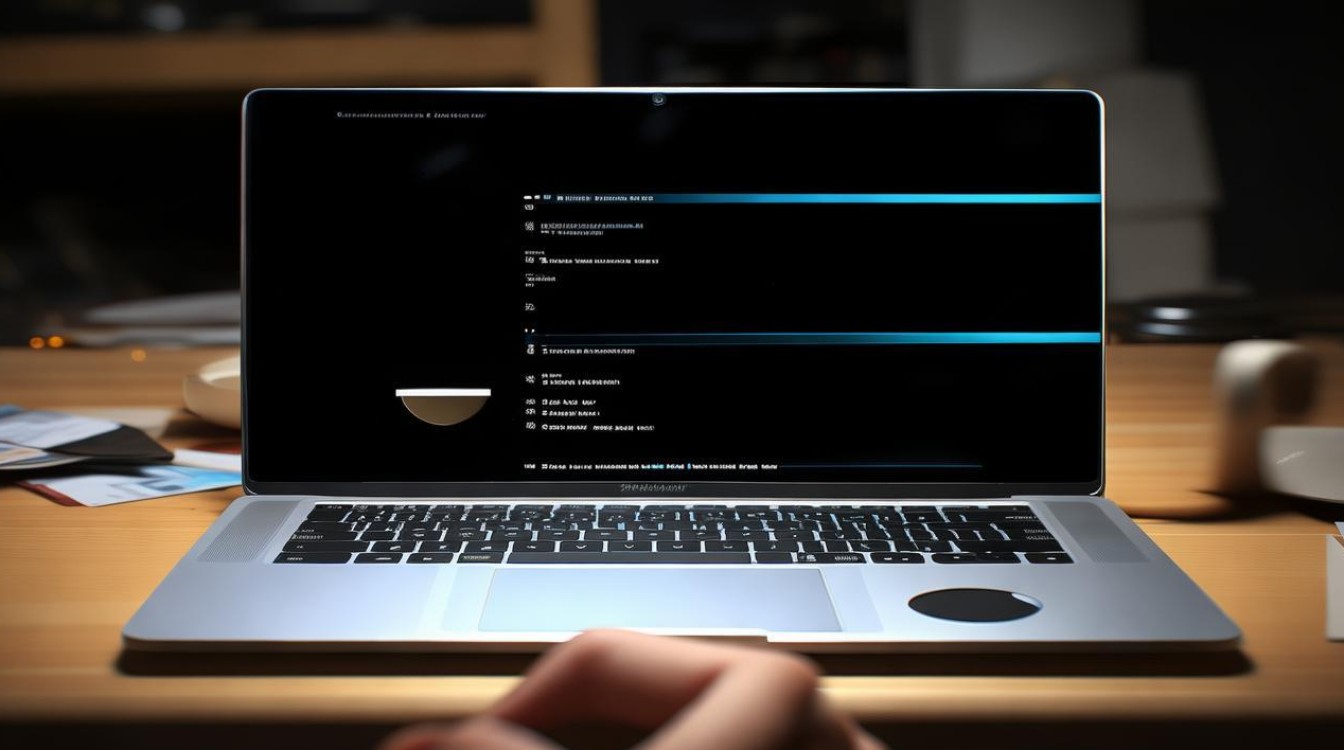














 冀ICP备2021017634号-5
冀ICP备2021017634号-5
 冀公网安备13062802000102号
冀公网安备13062802000102号